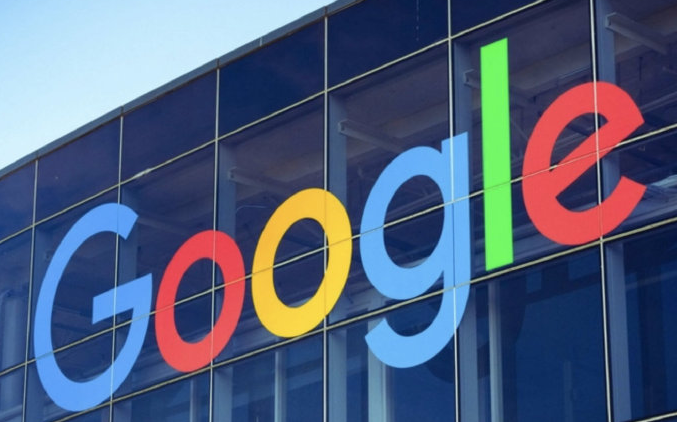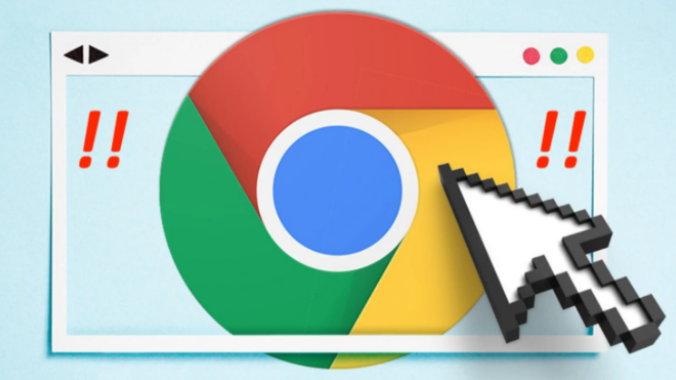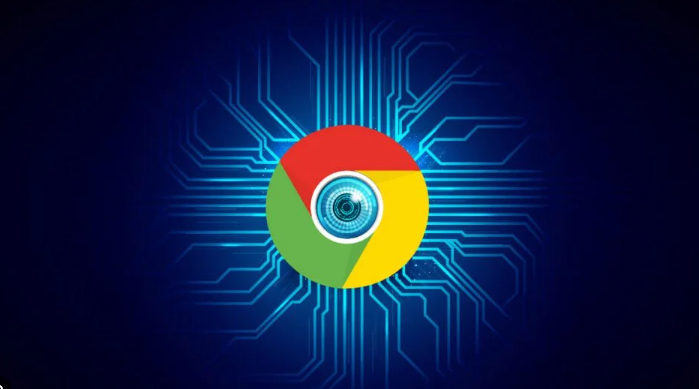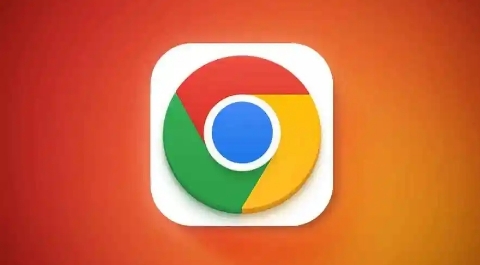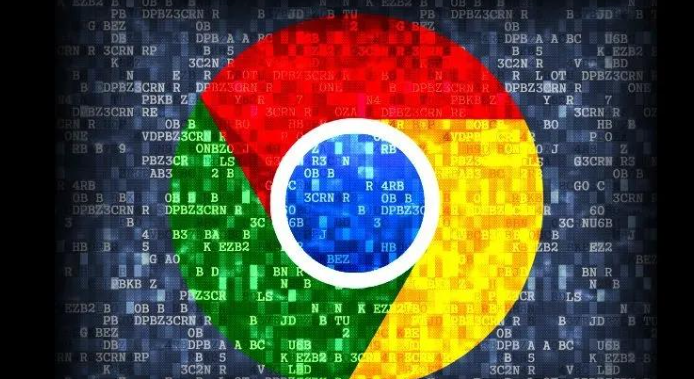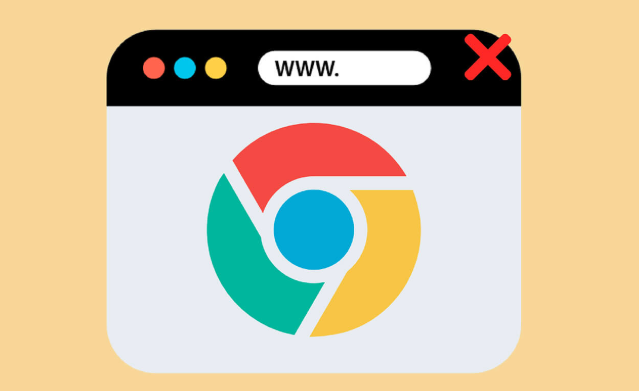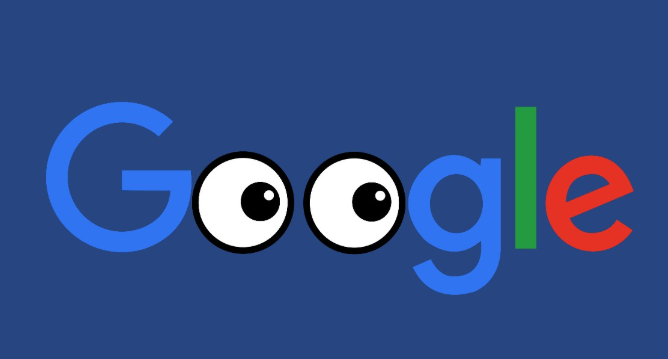教程详情

清理缓存释放存储空间。点击浏览器右上角三个点的菜单按钮,选择“更多工具”中的“清除浏览数据”。在弹出窗口勾选缓存的图片和文件选项,设置时间范围为全部后点击清除按钮。定期执行此操作可避免临时文件堆积影响加载效率。
禁用非必要扩展程序减少资源占用。进入拼图图标对应的扩展管理页面,逐一停用不常用的插件并观察速度变化。对于长期不用的组件可直接删除,保留必需功能型扩展即可。过多插件会显著增加启动时间和运行负载。
检查电脑性能优化系统配置。按Ctrl+Shift+Esc打开任务管理器,结束无关后台进程以释放内存资源。若硬件配置较低,建议升级内存或更换固态硬盘提升响应速度。同时确保操作系统版本符合浏览器最低要求。
更新浏览器至最新版本修复漏洞。通过帮助菜单下的关于页面检查更新,安装最新稳定版获取性能改进。新版通常包含针对渲染引擎和网络栈的优化,能有效提升页面解析效率。
启用硬件加速提升渲染效率。进入设置中的高级选项,在系统部分勾选“可用时使用硬件加速”。该功能利用GPU分担CPU负担,特别适合处理复杂网页元素如视频流媒体内容。配置较低的设备可适当降低加速等级平衡性能与稳定性。
调整DNS设置改善解析速度。将网络适配器中的DNS服务器改为公共节点如阿里云223.5.5.5或谷歌8.8.8.8。Windows用户可通过命令提示符执行ipconfig /flushdns刷新本地缓存,Mac系统则使用终端命令sudo killall -HUP mDNSResponder实现相同效果。
优化网络连接稳定性。通过Speedtest测试当前带宽是否达标,若信号较弱可调整路由器位置远离金属障碍物。对于Wi-Fi环境,优先选择5GHz频段减少干扰。移动端用户建议切换至有线连接获得更稳定的传输速率。
管理标签页控制并发数量。每个打开的页面都会消耗内存资源,使用Ctrl+W快捷键及时关闭非活跃标签页。对于需要频繁切换的多窗口场景,可启用预加载功能提前加载常用站点内容。
重置浏览器恢复默认设置。当常规方法无效时,在设置中找到重置选项将各项参数归零。注意此操作会清除所有自定义配置,建议提前备份书签等重要数据。
通过上述步骤组合实施,用户能够系统性地解决Google浏览器访问缓慢的问题。日常使用时养成定期维护习惯,遇到突发卡顿优先检查扩展程序和缓存状态。对于企业级应用场景,建议部署统一的安全管理策略规范全员浏览器配置标准。